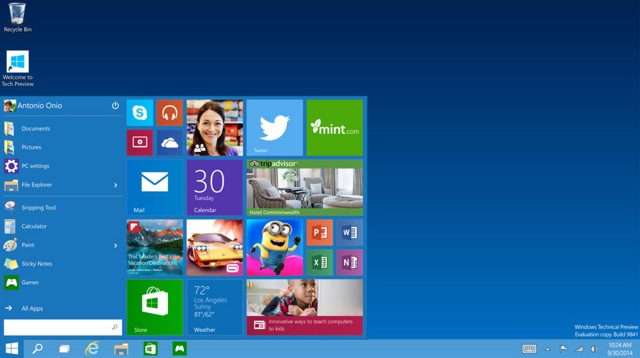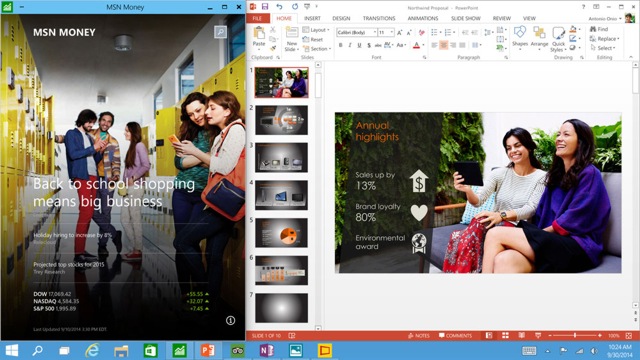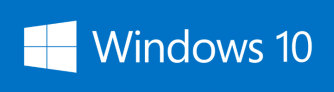 I tisdags denna vecka så presenterade Microsoft nästa version av sitt operativsystem Windows. Den nya versionen kommer att heta Windows 10 och kommer att släppas någon gång under 2015 – troligen under andra halvan av året.
I tisdags denna vecka så presenterade Microsoft nästa version av sitt operativsystem Windows. Den nya versionen kommer att heta Windows 10 och kommer att släppas någon gång under 2015 – troligen under andra halvan av året.
Microsoft har fått mycket kritik för Windows 8, men med Windows 10 så ska många av de brister som folk klagat på vara åtgärdade. Med Windows 10 hoppas Microsoft att de som vägrade ta steget till Windows 8 istället ska uppgradera till Windows 10.
Windows 8 var ganska dåligt anpassad för dem som endast arbetar med traditionella skrivbordsprogram. Bland annat saknade många startmenyn. I Windows 10 så är startmenyn återinförd, och den har dessutom utökats med fler finesser än tidigare. Från startmenyn kan man starta både traditionella skrivbordsprogram och de nya moderna apparna som Microsoft införde i Windows 8. Det är också lätt att anpassa startmenyn efter egna behov.
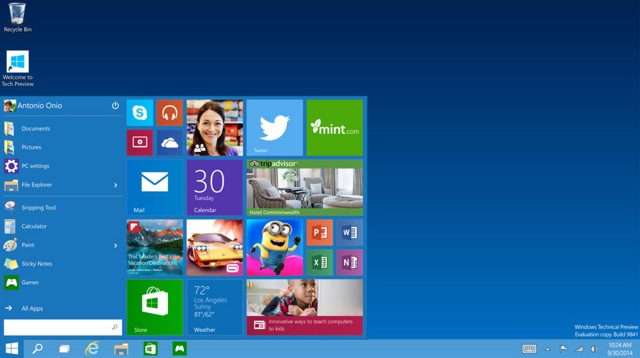
Förutom startmenyns återkomst så innehåller Windows 10 även följande användbara nyheter:
Virtuella skrivbord
I Windows 10 så kan du ha flera skrivbord igång parallellt. Och du kan växla mellan dem på ett enkelt sätt (bl.a genom att trycka ned Windows+Tab). När du använder virtuella skrivbord så kan du placera program som hör ihop på ett logiskt sätt i samma skrivbord, t.ex SamLogic MultiMailer och Microsoft Access (med kundregister) i ett skrivbord, och Visual Studio och programmeringsverktyg i ett annat skrivbord.
Appar kan köras i den traditionella skrivbordsmiljön
Appar som är skapade för det moderna gränssnittet (tidigare ”Metro”) kan nu även köras på det traditionella skrivbordet. De kommer att placeras i fönster när de körs på det traditionella skrivbordet och man kommer att kunna justera fönsterstorlek och position på dem på samma sätt som för traditionella skrivbordsprogram.
Systemet anpassar sig automatiskt efter typ av enhet
I Windows 8 så visades alltid startskärmen från start, oavsett om man hade en datorplatta med pekskärm eller en stationär dator med tangentbord och mus. I Windows 10 så kommer systemet att vara smartare och anpassa sig efter typ av enhet och vad du har anslutit till enheten. Så om du kör Windows 10 på en datorplatta visas startskärmen från start och om du kör Windows 10 på en stationär dator, med mus och tangentbord, så visas det traditionella skrivbordet från start.
Quad-snap fönster
Om man tar tag i ett fönster och drar det till ett hörn av skärmen så placeras fönstret i en storlek som är en fjärdedel av skrivbordet. Det är en enkel men praktisk funktion som kan göra stor nytta på stora skärmar, om man har flera program igång samtidigt och man vill se deras innehåll på samma gång.
Bättre sökverktyg
Sökverktyget i Windows 8 hade sina brister. I Windows 10 är sökverktyget avsevärt förbättrad och du kan söka efter program, dokument och andra typer av filer direkt från startmenyn. Du kan också söka efter sidor på Internet från startmenyn.
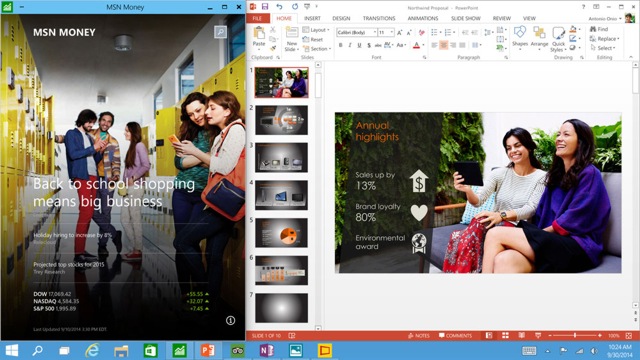


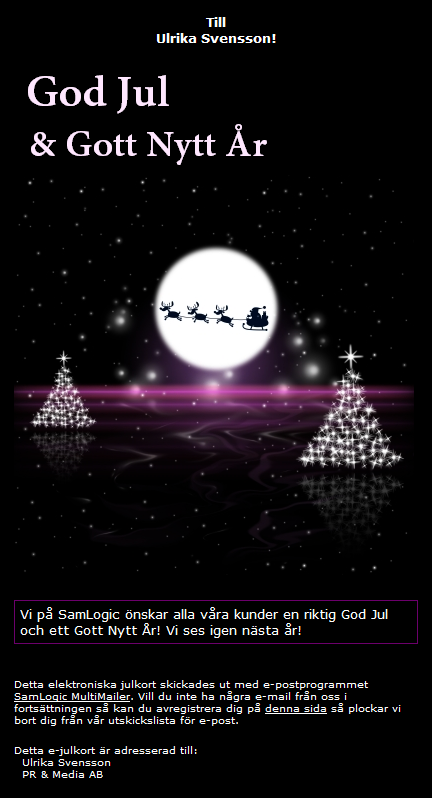


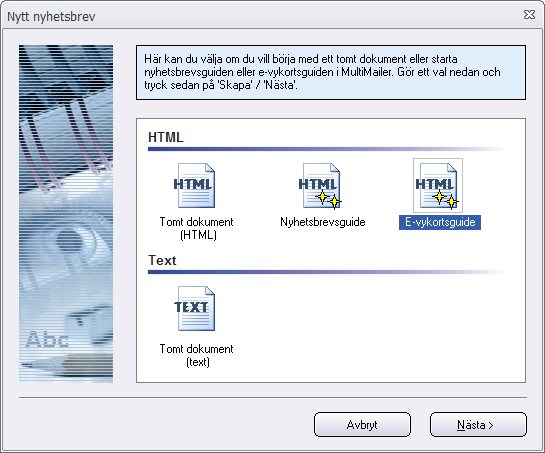
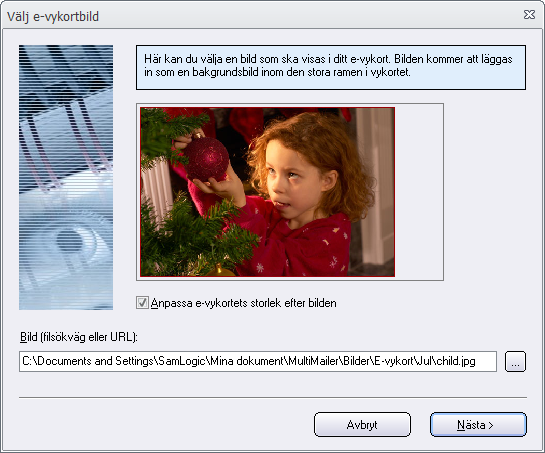
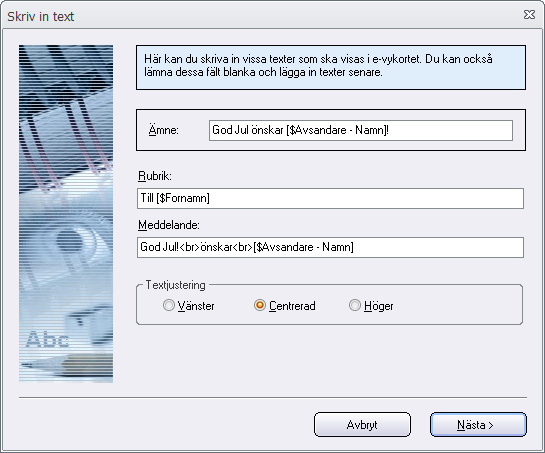
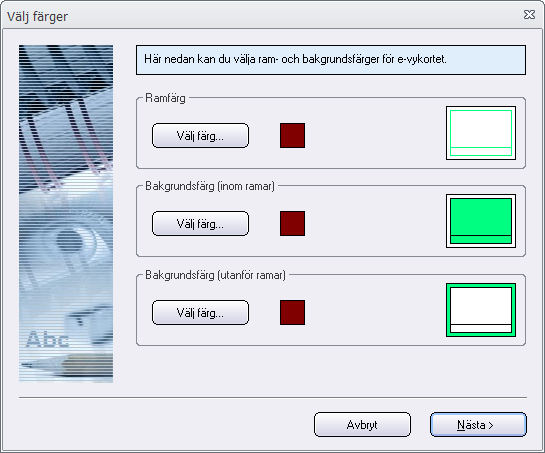
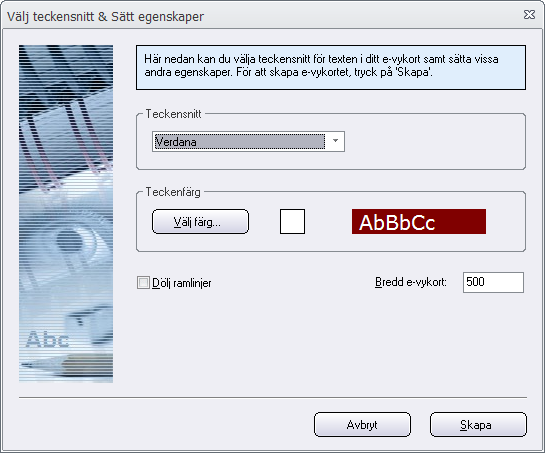
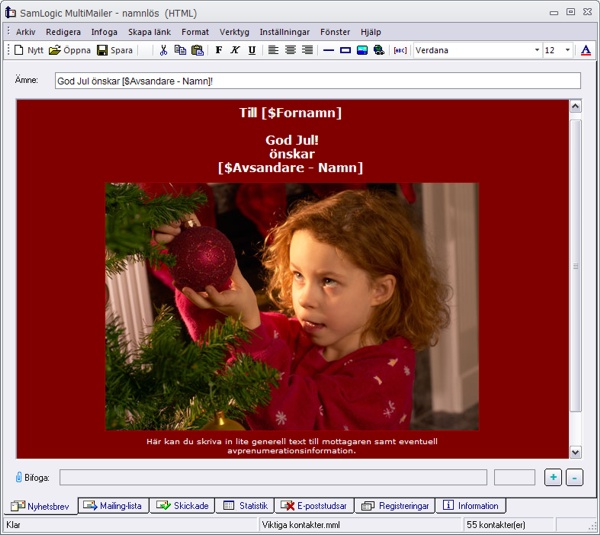
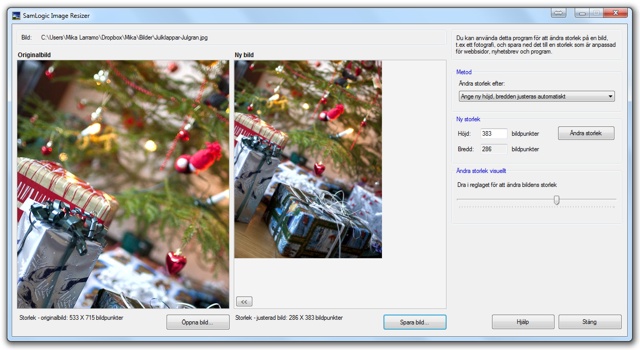
 E-postverktyget
E-postverktyget 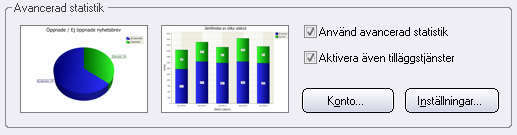
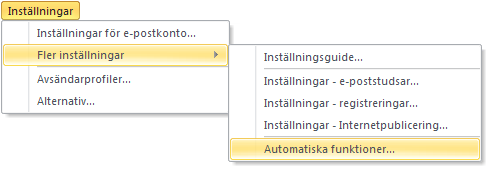
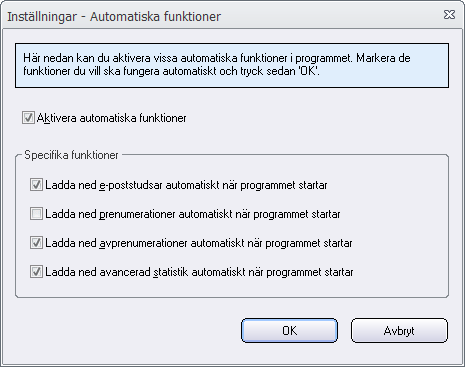
 Det finns nu en uppdatering av
Det finns nu en uppdatering av 

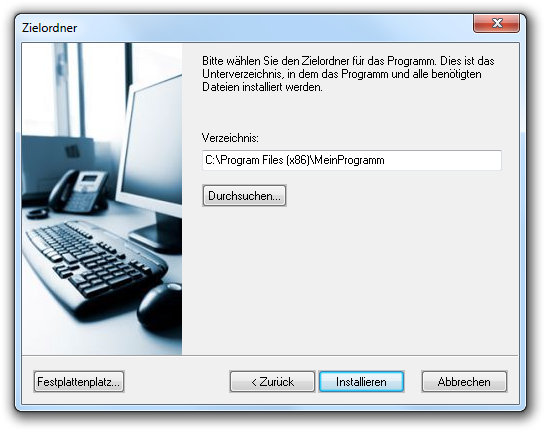
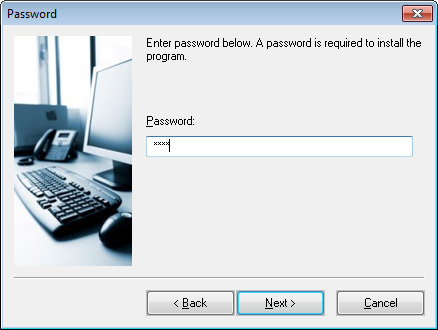
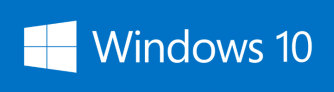 I tisdags denna vecka så presenterade Microsoft nästa version av sitt operativsystem Windows. Den nya versionen kommer att heta Windows 10 och kommer att släppas någon gång under 2015 – troligen under andra halvan av året.
I tisdags denna vecka så presenterade Microsoft nästa version av sitt operativsystem Windows. Den nya versionen kommer att heta Windows 10 och kommer att släppas någon gång under 2015 – troligen under andra halvan av året.